 Stab
Stab
In einem Stabwerk sind die Knoten durch Stäbe miteinander verbunden. Ein Stab geht immer von einem definierten Knoten zum nächsten. Er ist nur an diesen beiden Knoten mit dem System verbunden. Innerhalb eines Stabes können keine weiteren Stäbe anschließen. Soll ein weiterer Stab innerhalb eines vorhandenen angeschlossen werden, müssen Sie den vorhandenen an dieser Stelle auftrennen und durch zwei Einzelstücke ersetzen.
Wird ein Stab innerhalb eines Faltwerkselementes verwendet, wird dieser nicht an allen Netzknoten mit dem System verbunden, sondern lediglich an seinem definierten Start- und Endknoten.
Wird ein Stab innerhalb eines Faltwerkselementes verwendet, wird dieser nicht an allen Netzknoten mit dem System verbunden, sondern lediglich an seinem definierten Start- und Endknoten.
Standard Vouten Einbaulage Bettung/Exzenter Anschlussnachweise
Name
Ein eindeutiger Bezeichner für dieses Objekt. Dabei handelt es sich um den Namen, unter dem das Objekt identifiziert wird. Objekte von unterschiedlichem Typ dürfen identische Namen haben.
Über die Lage der beiden Knoten wird das lokale Koordinatensystem des Stabes festgelegt. Werden die beiden Knoten vertauscht, dreht sich auch das lokale Koordinatensystem um.
 Anfangsknoten
Anfangsknoten
Anfangsknoten des Stabes. Hier fängt der Stab an.
Siehe auch: Knoten
 Neu...
Neu...
Klicken Sie auf diesen Button, wenn Sie einen neuen Knoten definieren möchten. Daraufhin erscheint der Dialog zum Anlegen eines neuen Knoten. Geben Sie dort die Kennwerte (Koordinaten, etc.) für diesen Knoten ein und beenden den Dialog mit "OK". Der Name des neuen Knoten wird dann als Anfangsknoten angezeigt.
 Auswählen
Auswählen
Klicken Sie auf diesen Button, um die Position des Knotens mit der Maus festzulegen. Nachdem Sie auf den Button geklickt haben, verschwindet der Eigenschaftsdialog, und Sie haben freie Sicht auf das Arbeitsfenster. Bewegen Sie dann die Maus in der Graphik. Knoten, die Sie anklicken können, werden dabei markiert, wenn sich der Mauscursor in der Nähe eines solchen Knoten befindet. Wenn sich mehrere anklickbare Knoten in der Nähe des Mauscursors befindet, so wird der am nächsten gelegene dieser Knoten gesondert farblich markiert.
Um einen Punkt auszuwählen, klicken Sie einmal mit der linken Maustaste. Daraufhin erscheint der Eigenschafts-Dialog wieder und der Name des am nächsten beim Mauscursor gelegenen Knoten wird in das Textfelder für den Anfangsknoten eingetragen. Wenn Sie die Knotenauswahl abbrechen möchten, ohne einen Punkt auszuwählen, klicken Sie statt dessen einmal mit der rechten Maustaste.
Um einen Punkt auszuwählen, klicken Sie einmal mit der linken Maustaste. Daraufhin erscheint der Eigenschafts-Dialog wieder und der Name des am nächsten beim Mauscursor gelegenen Knoten wird in das Textfelder für den Anfangsknoten eingetragen. Wenn Sie die Knotenauswahl abbrechen möchten, ohne einen Punkt auszuwählen, klicken Sie statt dessen einmal mit der rechten Maustaste.
 Endknoten
Endknoten
Endknoten des Stabes. Hier hört der Stab auf.
Siehe auch: Knoten
 Neu...
Neu...
Klicken Sie auf diesen Button, wenn Sie einen neuen Knoten definieren möchten. Daraufhin erscheint der Dialog zum Anlegen eines neuen Knoten. Geben Sie dort die Kennwerte (Koordinaten, etc.) für diesen Knoten ein und beenden den Dialog mit "OK". Der Name des neuen Knoten wird dann als Endknoten angezeigt.
 Auswählen
Auswählen
Klicken Sie auf diesen Button, um die Position des Knotens mit der Maus festzulegen. Nachdem Sie auf den Button geklickt haben, verschwindet der Eigenschaftsdialog, und Sie haben freie Sicht auf das Arbeitsfenster. Bewegen Sie dann die Maus in der Graphik. Knoten, die Sie anklicken können, werden dabei markiert, wenn sich der Mauscursor in der Nähe eines solchen Knoten befindet. Wenn sich mehrere anklickbare Knoten in der Nähe des Mauscursors befindet, so wird der am nächsten gelegene dieser Knoten gesondert farblich markiert.
Um einen Punkt auszuwählen, klicken Sie einmal mit der linken Maustaste. Daraufhin erscheint der Eigenschafts-Dialog wieder und der Name des am nächsten beim Mauscursor gelegenen Knoten wird in das Textfelder für den Endknoten eingetragen. Wenn Sie die Knotenauswahl abbrechen möchten, ohne einen Punkt auszuwählen, klicken Sie statt dessen einmal mit der rechten Maustaste.
Um einen Punkt auszuwählen, klicken Sie einmal mit der linken Maustaste. Daraufhin erscheint der Eigenschafts-Dialog wieder und der Name des am nächsten beim Mauscursor gelegenen Knoten wird in das Textfelder für den Endknoten eingetragen. Wenn Sie die Knotenauswahl abbrechen möchten, ohne einen Punkt auszuwählen, klicken Sie statt dessen einmal mit der rechten Maustaste.
Stabtyp
Definition des Stabtyps. Der Stabtyp legt fest, auf welche Art der Stab bei der Berechnung berücksichtigt wird.
Folgenden Typen stehen zur Verfügung:- Balken: Biegestab, kann 6 Schnittgrößen übertragen.
- Fachwerkstab: Kann an seinen Enden nur Normalkräfte übertragen. Er kann mit beliebigen Lasten belastet werden, sodass in seinem Inneren auch Biegemomente existieren können.
- Zugstab: Kann an seinen Enden nur Normalkräfte übertragen. Er kann nur mit einer Temperaturlängenänderung belastet werden. Als Schnittkraft treten nur Normalkräfte auf. Sobald dieser Stab Druck erhält, fällt er für die Berechnung aus.
- Druckstab: Kann an seinen Enden nur Normalkräfte übertragen. Er kann nicht mit einer Temperaturlängenänderung belastet werden. Als Schnittkraft treten nur Normalkräfte auf. Sobald dieser Stab Zug erhält, fällt er für die Berechnung aus.
- Nullstab: Dieser Stab wird bei der Berechnung nicht berücksichtigt.
Der Ausschluss von Zug- und Druckstäben wird nur bei einer nichtlinearen Berechnung berücksichtigt. Wird die Berechnung linear durchgeführt, werden diese Stäbe als Fachwerkstäbe berücksichtigt. Nähere Erläuterungen hierzu finden Sie in der Kurzübersicht des Bemessungskonzeptes.
Die Belastung mit einer Temperaturlängenänderung kann verwendet werden, um eine (Normlkraft)Vorspannung auf einen Stab aufzubringen.
Die Größe der Temperaturbelastung berechnet sich dabei zu DeltaT = gewünschte Vorspannkraft / (AlphaT * E * Ax)
Die Größe der Temperaturbelastung berechnet sich dabei zu DeltaT = gewünschte Vorspannkraft / (AlphaT * E * Ax)
Beispiel für Stahl S235, HEB 200
| E-Modul | 210.000 | N/mm2 |
| Alfa,T | 1.200E-05 | [1/°] |
| Fläche A | 26,05 | [cm2] |
| Gewünschte Kraft | 4,5 | [kN] |
| DeltaT, Formel | 4,5 * (1.2E-5 * 210.000 * 26,05) *0.1 | [°] |
| DeltaT, Ergebnis | 29,5 | [°] |
Die Vorspannung führt zu einer Verkürzung des Stabes. Deshalb ist die Temperaturlängenänderung negativ einzugeben.
 Startquerschnitt
Startquerschnitt
Querschnitt am Anfang des Stabes. Handelt es sich bei diesem Stab um einen Voute, muss auf dem nächsten Reiter der gewünschte Endquerschnitt festgelegt werden. Soll keine Voute verwendet werden, läuft der hier definierte Querschnitt über den gesamten Stab mit konstanten Abmessungen durch. Jedem Stab muss ein Startquerschnitt zugewiesen werden. Dieser wird für die Schnittgrößenberechnung und die Bemessung benötigt.
Auf der rechten Seite des Dialogs wird der Querschnitt dargestellt. Die Blickrichtung ist hier vom Stabanfang zum Stabende. Dies erkennt man daran, dass die Y-Achse nach rechts zeigt.
Der Anwender steht auf dem Trägerbeginn und sieht in Richtung Trägerende.
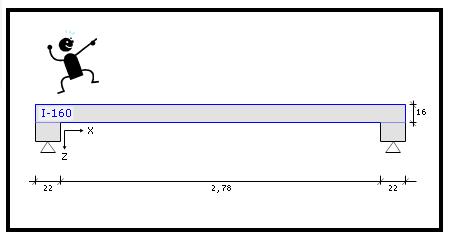
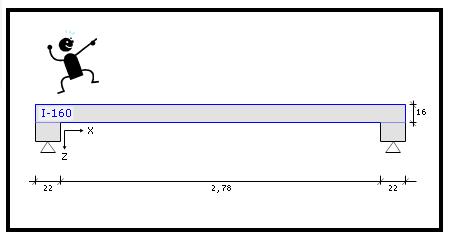
 |  |
Siehe auch: Querschnitt
 Neu...
Neu...
Klicken Sie auf diesen Button, wenn Sie einen neuen Querschnitt definieren möchten. Daraufhin erscheint der Dialog zum Anlegen eines neuen Querschnittes. Wählen Sie den gewünschten Querschnitt aus und beenden den Dialog mit "OK". Der Name des neuen Querschnittes wird dann als Startquerschnitt angezeigt.
 Material
Material
Material des Stabes. Jedem Stab muss ein Material zugewiesen werden. Dieses wird für die Schnittgrößenberechnung und die Bemessung benötigt.
Siehe auch: Material
 Neu...
Neu...
Klicken Sie auf diesen Button, wenn Sie ein neues Material anlegen möchten. Daraufhin erscheint der Dialog zum Anlegen eines neuen Materials. Wählen Sie das gewünschte Material aus und beenden den Dialog mit "OK". Der Name des neuen Materials wird im Feld angegeben.
 Anschluss am Anfang
Anschluss am Anfang
Stabanschlußart am Anfang des Stabes.
Jeder Stab besitzt einen Anfangs- und einen Endknoten. An diesen ist er jeweils über einen Stabanschluss angeschlossen. Durch diesen Stabanschluss wird festgelegt, welche Kräfte (und Momente) er an diesem Knoten auf das Gesamtsystem übertragen kann und welche Kräfte (und Momente) er vom Gesamtsystem erhält.
Der Stabanschluss ist eine Eigenschaft des Stabes, nicht von des Knotens. Hier wird dieser Zusammenhang anhand einiger Beispiele erläutert.
Die meisten Stäbe sind entweder gelenkig oder biegesteif angeschlossen. Aus diesem Grund ist die Liste zu Beginn mit diesen Standardanschlüssen belegt. Sie können diese genauso wie selbstdefinierte Anschlüsse benutzen.
Folgende Standardanschlüsse werden zur Auswahl angeboten:
Jeder Stab besitzt einen Anfangs- und einen Endknoten. An diesen ist er jeweils über einen Stabanschluss angeschlossen. Durch diesen Stabanschluss wird festgelegt, welche Kräfte (und Momente) er an diesem Knoten auf das Gesamtsystem übertragen kann und welche Kräfte (und Momente) er vom Gesamtsystem erhält.
Der Stabanschluss ist eine Eigenschaft des Stabes, nicht von des Knotens. Hier wird dieser Zusammenhang anhand einiger Beispiele erläutert.
Die meisten Stäbe sind entweder gelenkig oder biegesteif angeschlossen. Aus diesem Grund ist die Liste zu Beginn mit diesen Standardanschlüssen belegt. Sie können diese genauso wie selbstdefinierte Anschlüsse benutzen.
Folgende Standardanschlüsse werden zur Auswahl angeboten:
- Biegesteifer Anschluss: Alle 6 Freiheitsgrade sind behindert
- Gelenkiger Anschluss : Die 3 Verschiebungen und die Verdrehung um die lokale X-Achse sind behindert. Die beiden anderen Verdrehungen sind frei. Es hat folgenden Hintergrund, bei einem gelenkigen Anschluss die Torsionssteifigkeit zu behindern:
Bei einem Stab in einem räumlichen System ist es nicht möglich, die Verdrehung um die Stabachse sowohl am Stabanfang als auch am Stabende nicht zu behindert. Er würde, auch ohne Last, um die eigene Achse tordieren (Gelenkkette). Ein gelenkiger Stab, der mit einem räumlichen System berechnet werden soll, muss also entweder am Anfang oder am Ende die Verdrehung um X behindern.
Siehe auch: Stabanschluß
 Neu...
Neu...
Klicken Sie auf diesen Button, wenn Sie einen neuen Stabanschluss anlegen möchten. Daraufhin erscheint der Dialog zum Anlegen eines neuen Stabanschlusses. Geben Sie dort die Kennwerte (Federsteifigkeiten, etc.) für diesen Anschluss ein und beenden den Dialog mit "OK". Der Name des neuen Anschluss wird dann angezeigt.
 Anschluss am Ende
Anschluss am Ende
Stabanschlußart am Ende des Stabes. (Ist nichts ausgewählt, dann wird die Art vom Anfang verwendet.)
Siehe auch: Stabanschluß
 Neu...
Neu...
Klicken Sie auf diesen Button, wenn Sie einen neuen Stabanschluss anlegen möchten. Daraufhin erscheint der Dialog zum Anlegen eines neuen Stabanschlusses. Geben Sie dort die Kennwerte (Federsteifigkeiten, etc.) für diesen Anschluss ein und beenden den Dialog mit "OK". Der Name des neuen Anschluss wird dann angezeigt.
 Bemessungsparameter
Bemessungsparameter
Neben den Schnittgrößen wird im Regelfall auch eine Bemessung des Systems durchgeführt.
Zur Durchführung der Bemessung müssen wesentlich mehr Eingangswerte als für die Schnittgrößenberechnung festgelegt werden. Man unterscheidet folgende Parametertypen:
Zur Durchführung der Bemessung müssen wesentlich mehr Eingangswerte als für die Schnittgrößenberechnung festgelegt werden. Man unterscheidet folgende Parametertypen:
- Materialabhängige: Diese werden bei der Wahl der Materials festgelegt.
- Querschnittsabhängige: Diese werden bei der Wahl des Querschnitts festgelegt.
- Normabhängige: In dieser Kategorie sind all diejenigen zusammengefasst, die nicht zu den ersten beiden gehören. Dazu gehört z.B. bei der Betonschubbemessung die Neigung der Schubbewehrung oder bei der Holzbemessung die Erhöhungen der zulässigen Spannungen.
Siehe auch: Bemessungsparameter
 Neu...
Neu...
Klicken Sie auf diesen Button, wenn Sie einen neuen Bemessungsparameter anlegen möchten. Daraufhin erscheint der Dialog zum Anlegen eines neuen Bemessungsparameters. Geben Sie dort die Kennwerte für diesen Parameter ein und beenden den Dialog mit "OK". Der Name des neuen Bemessungsparameter wird angezeigt.
Ntels Grafik
Mindestanzahl der Stabteile für die grafische Darstellung der Ergebnisse. Im folgenden eine kleine Liste an möglichen Eingaben.
| Eingabe | |
 | 0 |
 | 1 |
 | 2 |
 | 4 |
Zwangspunkte
Für bestimmte Nachweise benötigt man Ergebnisdetails an besonderen Stellen eines Stabs. Deshalb ist es möglich eine Liste von Positionen einzugeben, in denen zwingend Ergebnisse benötigt werden. Positive Werte geben die Position über deren Abstand vom Stabanfang an, negative den Abstand vom Stabende. Die Eingabe mehrerer Positionen erfolgt per Semikolon getrennt, z.B.: 1.2; 1.7; 2.2; -0.9.
Eigengewicht berücksichtigen
Bei jedem Lastfall können Sie angeben, ob in diesem das Eigengewicht des Systems berücksichtigt werden soll. Wenn dieser Schalter aktiviert ist, wird das Eigengewicht dieses Balkens berücksichtigt. Ist der Schalter deaktiviert, wird das Eigengewicht dieses Balken nicht berücksichtigt.
Darstellung
Alle Elemente, die in der Graphik dargestellt werden, werden von Haus aus mit vorgegebenen Eigenschaften wie Farben, Schriftarten und Strichstärken angezeigt. Die vorgegebenen Darstellungsarten für alle Objekte können Sie unter "Optionen → Einstellungen" verändern. Darüber hinaus kann jedes einzelne Objekt - also jeder einzelne Knoten, Balken, ... - eine eigene Darstellungsart mit anderen Parametern für Farben, Strichstärken, usw. haben. Dadurch ist es beispielsweise möglich, Elemente stockwerksweise mit unterschiedlichen Farben zu versehen.
Wählen Sie hier die Darstellungseigenschaften für dieses Objekt aus. Wenn "Nichts ausgewählt" ist, werden die unter "Optionen → Einstellungen" vorgegebenen Parameter verwendet.
Wählen Sie hier die Darstellungseigenschaften für dieses Objekt aus. Wenn "Nichts ausgewählt" ist, werden die unter "Optionen → Einstellungen" vorgegebenen Parameter verwendet.
 Neu...
Neu...
Klicken Sie auf diesen Button, um einen neuen Satz an Darstellungsparametern anzulegen und dem Objekt zuzuweisen.
Kommentar
Kommentar zu diesem Stab.
Die folgenden Beispiele zeigen den Einfluss verschiedener Anordnungen von Stabgelenken.
| Als Beispielsystem wählen wir zwei horizontale Deckenplatten, auf deren Stoß eine senkrechte Wand steht. Die drei Eckknoten sind eingespannt. Die Wand ist horizontal mit Wind belastet. |  |
| Eingespannt Keiner der Stäbe besitzt ein Gelenk. An allen drei Stäben treten am Stoß Biegemomente auf. |  |
| Links An dem linken Stab ist ein Gelenk definiert. Er erhält keine Biegemomente. |  |
| Rechts An dem rechten Stab ist ein Gelenk definiert. Er erhält keine Biegemomente. |  |
| Oben An dem oberen Stab ist ein Gelenk definiert. Es werden keine Biegemomente auf die beiden Deckenplatten übertragen. |  |
| Oben und rechts An dem oberen und dem rechten Stab ist jeweils ein Gelenk definiert. Es werden keine Biegemomente auf die beiden Deckenplatten übertragen. Das System ist identisch mit dem vorherigen. Da schon bei diesem keine Biegemomente übertragen werden, enthält die Deckenplatte auch bei diesem System keine Biegemomente. |  |
 Endquerschnitt
Endquerschnitt
Querschnitt am Ende des Stabes. Ist der Endquerschnitt gesetzt, handelt es sich beim Stab um eine Voute. Ist der Endquerschnitt nicht gesetzt, so sind Anfangs- und Endquerschnitt identisch.
Siehe auch: Querschnitt
 Neu...
Neu...
Klicken Sie auf diesen Button, wenn Sie einen neuen Querschnitt definieren möchten. Daraufhin erscheint der Dialog zum Anlegen eines neuen Querschnittes. Wählen Sie den gewünschten Querschnitt aus und beenden den Dialog mit "OK". Der Name des neuen Querschnittes wird dann als Endquerschnitt angezeigt.
Voutenteilung
Anzahl der Stabteile in einer Voute. Diese Eingabe wird nur benötigt, wenn sich Anfangs- und Endquerschnitt unterscheiden.
Die Berechnung wird intern nicht für eine wirkliche Voute durchgeführt. Stattdessen treppt das Programm die Querschnitte ab. Wie genau die Abtreppung durchgeführt wird, stellen Sie in diesem Feld ein. Je größer dieser Wert ist, um so genauer werden die Ergebnisse, aber umso länger dauert auch die Berechnung. Ein Wert von 10 ist in der Baupraxis in meisten Fällen genau genug.
Die Voutenteilung hat keinen Einfluss auf die Ntels-Punkte der Ergebnisse.
Die Berechnung wird intern nicht für eine wirkliche Voute durchgeführt. Stattdessen treppt das Programm die Querschnitte ab. Wie genau die Abtreppung durchgeführt wird, stellen Sie in diesem Feld ein. Je größer dieser Wert ist, um so genauer werden die Ergebnisse, aber umso länger dauert auch die Berechnung. Ein Wert von 10 ist in der Baupraxis in meisten Fällen genau genug.
Die Voutenteilung hat keinen Einfluss auf die Ntels-Punkte der Ergebnisse.
| Eingabe | |
 | 0 |
 | 1 Diese Eingaben bedeutet "keine" Teilung. Der Startquerschnitt wird für den gesamten Stab verwendet. |
 | 2 |
 | 4 |
Standardeinbaulage
Der Querschnitt wird standardmäßig im Stab in der Lage verwendet, wie er in der Grafik auf dem Dialog dargestellt wird.
Bildlich gesprochen bedeutet dies, dass die Y-Achse und die Z-Achse eines unverdrehten lokalen Stabkoordinatensystems parallel zu den Rändern der Grafik verlaufen.
Bildlich gesprochen bedeutet dies, dass die Y-Achse und die Z-Achse eines unverdrehten lokalen Stabkoordinatensystems parallel zu den Rändern der Grafik verlaufen.
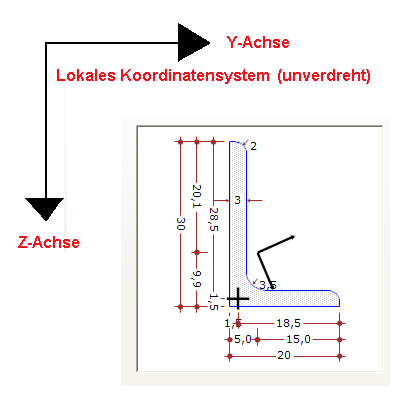
Die Blickrichtung ist vom Trägerbegin zum Trägerende. Der Anwender steht auf dem Trägerbeginn und sieht in Richtung Trägerende.
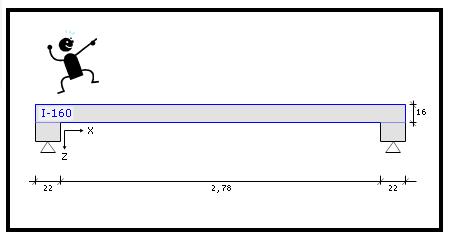
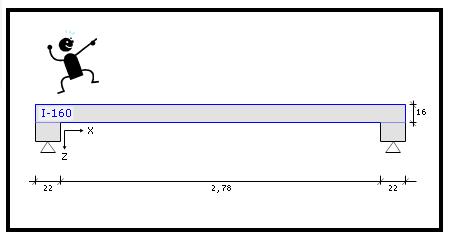
Veränderung der Standardeinbaulage
Die vom Programm vorgegebene Einbaulage muss in einigen Fällen abgeändert werden, weil das Profil verdreht eingebaut werden soll. Das Programm bietet hier zwei verschiedene Möglichkeiten an.
Verdrehung des Querschnittes
Hier können Winkel von 0, 90, 180 und 270 Grad eingegeben werden. Dadurch verdreht sich der Querschnitt um die angegebene Gradzahl. Die Richtung des lokalen Balkenkoordinatensystems bleibt aber unverändert. Auf diese Weise lassen sich die Querschnittshauptachsen vertauschen, ohne dass dieser Vorgang einen Einfluss auf die Richtung der Schnittgrößen hat. Es werden lediglich die Steifigkeiten (Geometrie) vertauscht.
Verdrehung des Stabes
Über diesen Winkel wird sowohl die Geometrie des Querschnittes als auch die Richtung des lokalen Balkenkoordinatensystems verdreht. Somit kann hierüber jede beliebige Lage des Querschnittes realisiert werden. Durch die Verdrehung des lokalen Koordinatensystem verändern sich, bei gleichbleibender Belastung, die Anteile, die der Stab in seiner X und Z Richtung erhält. Im Extremfall (90Grad) führt dies dazu, dass aus einem My beispielsweise in Mz wird. Ein positiver Winkel dreht die Y-Achse in die Z-Achse.
 Hauptachsenlage
Hauptachsenlage
Über diesen Schalter wird der Wert in dem obigen Feld "Stabverdrehung" automatisch so gesetzt, dass das Profil in seiner Hauptachsenlage eingebaut wird.
 Einbaulage
Einbaulage
Über diesen Schalter wird der Wert in dem obigen Feld "Stabverdrehung" wieder auf den Wert 0.0 zurückgesetzt.
 Bettungsart
Bettungsart
Jeder Stab kann in den folgenden Richtungen elastisch gebettet werden:
Zug- und Druckstäbe können nicht elastisch gebettet sein.
- Längsbettung in lokaler X-Richtung
- Querbettung in lokaler Y-Richtung
- Querbettung in lokaler Z-Richtung
- Drehbettung um die X-Achse
Zug- und Druckstäbe können nicht elastisch gebettet sein.
Siehe auch: Stabbettung
 Neu...
Neu...
Klicken Sie auf diesen Button, wenn Sie eine neue Bettungsart definieren möchten. Daraufhin erscheint der Dialog zum Anlegen einer neuen Bettungsart. Geben Sie dort die Kennwerte (Bettungsmodul, etc.) für diese Bettungsart ein und beenden den Dialog mit "OK". Der Name der neuen Bettungsart wird auf dem Dialog angezeigt.
 Exzentrizität
Exzentrizität
Die Position eines Stabes wird normalerweise durch die Position seines Start- und seines Endknotens bestimmt. In einigen Fällen, z.B. bei einer verspringenden Stütze, soll der Stab mit einem gewissen Abstand zu diesen Knoten eingebaut werden. Dies ist mit einem Stabwerksprogramm schwierig einzugeben, da es sich hier um ein Achsenmodell handelt. Ausmittigkeiten lassen sich damit nur mühsam durch kleine unendlich steife Stabstückchen definieren.
Siehe auch: Stab-Exzentrizität
 Neu...
Neu...
Klicken Sie auf diesen Button, wenn Sie einen neuen Exzenter definieren möchten. Daraufhin erscheint der Dialog zum Anlegen eines neuen Exzenters. Geben Sie dort die Kennwerte (Länge, etc.) für diesen Exzenter ein und beenden den Dialog mit "OK". Der Name des neuen Exzenters wird auf dem Dialog angezeigt.
Anschlussnachweise
Jeder (Stahl)Stab kann am Anfang und Ende mit einem Anschluss ausgestattet werden. Für diesen Stahlanschluss wird ein Nachweis geführt. In diesem Reiter stellen Sie ein, welcher Anschluss verwendet werden soll, oder Sie erzeugen direkt neue Anschlüsse. Sie können an dieser Stelle nur Anschlüsse verwenden, bei denen der Schalter "Ins System integriert" gesetzt ist.
